Návod na instalaci a nastavení automatického importu do účetnictví
Integrovna je součást aplikace Dokladovna, která umožňuje zautomatizovat proces předávání dat dokladů ze systému Dokladovna do účetního systému. Pro předání jsou vybrány doklady, které jsou v Dokladovně ve stavu „Zkontrolováno“, kam se dostanou po spuštění volby „Předat do účetnictví“
Integrovna umí pracovat v automatickém režimu, kdy v pravidelných intervalech zprostředkuje přenos dokladů připravených k přenosu. Jinak uživatel vyvolává přenos ručně v programu Integrovna.
Aktuálně program pracuje s účetními systémy Pohoda a Money S3, v aktuálně připravované verzi bude umožňovat také práci s formátem ISDOC. či jakýmkoliv dalším účetním software, který podporuje import dokladů ve formě ISDOC.
Pro zprovoznění této funkce je potřeba provést následující kroky:
- Stáhnout soubor na stránkách – Stáhnout ZDE
- Nainstalovat a spustit aplikaci, přihlásit se
- Nastavit parametry importu a propojit účetní jednotky (účetnictví <=> Dokladovna)
1. Příprava instalačního souboru
Po stažení souboru je nutné provést jeho rozbalení – na ikoně staženého archivu klikněte pravým tlačítkem a vybrat možnost „Extrahovat vše…“, následně stačí v dialogovém okně potvrdit tlačítkem „Extrahovat“.
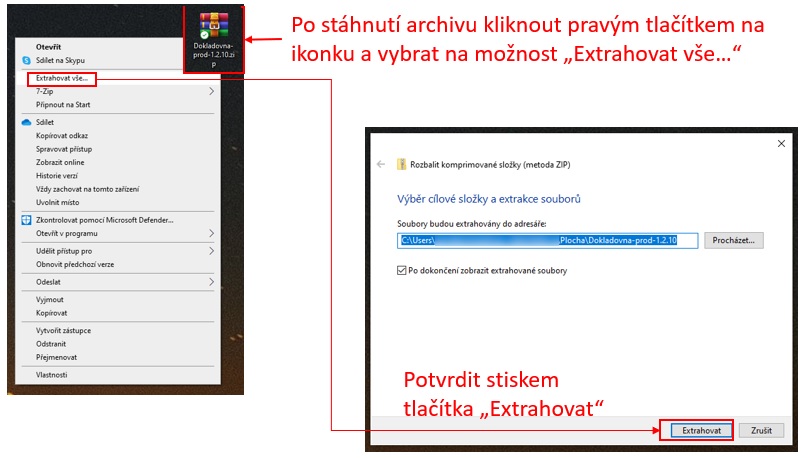
Po extrakci archivu je nutné zkontrolovat a případně zaškrtnout volbu „Odblokovat“, jinak operační systém Windows nedovolí aplikaci nainstalovat (viz obrázek).
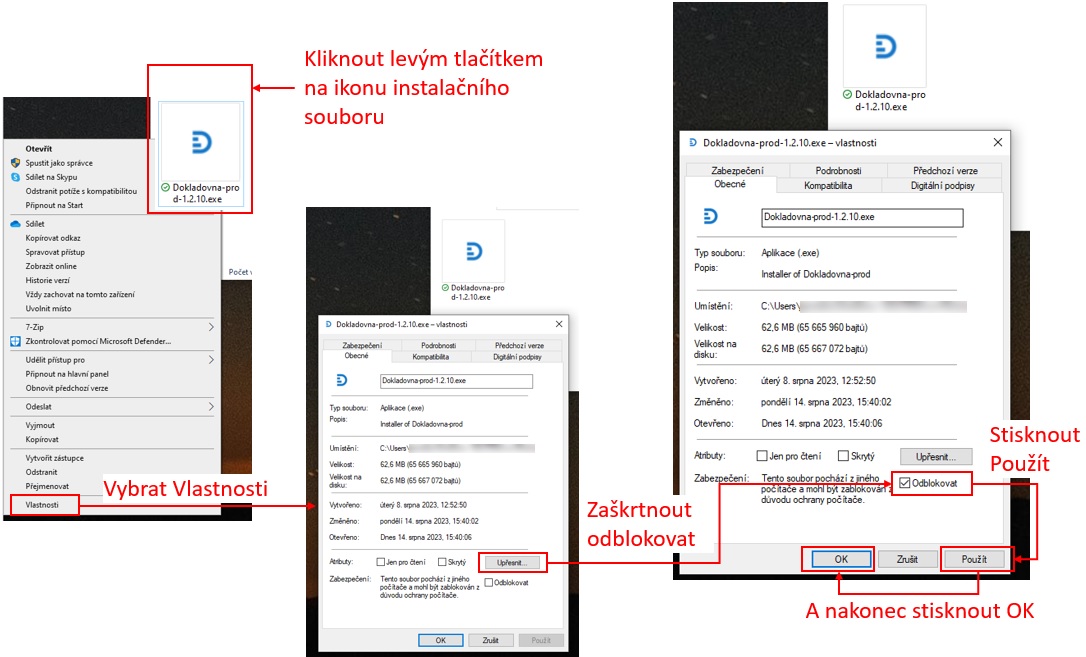
2. Instalace
Spuštění instalace se provádí dvojklikem na ikonu instalačního souboru, pak je nutné potvrdit souhlas s instalaci (viz obrázek níže). Následně je instalace dokončena automaticky.
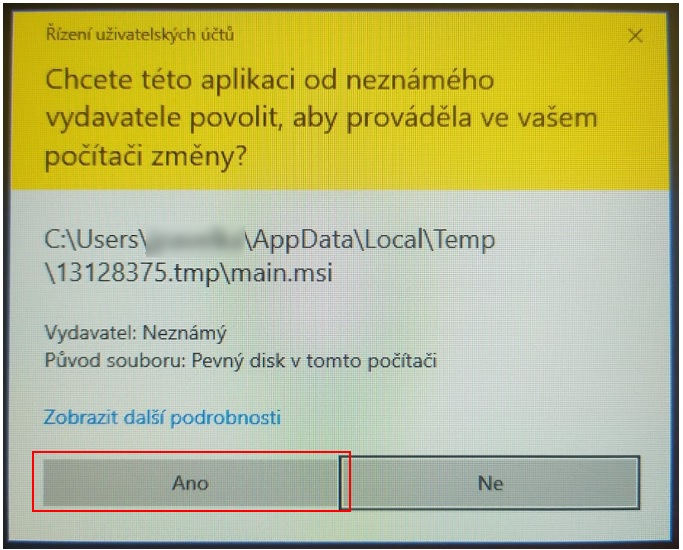
3. Spuštění aplikace
Na ploše Windows je nutné dvakrát kliknout na ikonu zástupce nainstalované aplikace (případně lze nalézt v nabídce Start) – tím se aplikace spustí.
Pro zobrazení dialogového okna je pak potřebe v hlavní liště vpravo dole kliknout levým tlačítkem na ikonu Dokladovny a vybrat možnost „Zobrazit“ (viz ukázka níže).
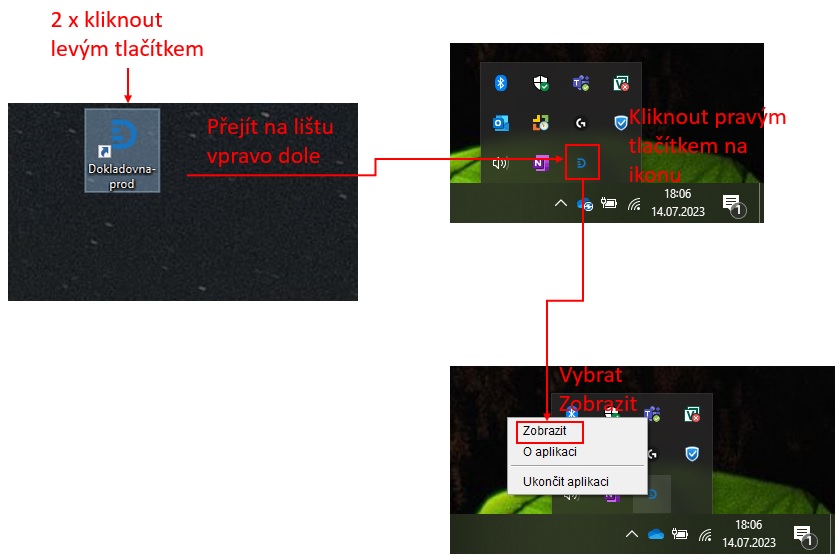
4. Přihlášení
Na první záložce „Přihlášení“ musí uživatel zadat uživatelské jméno a heslo, kterými se přihlašuje do systému Dokladovny, po zadání stačí potvrdit tlačítkem „Přihlásit“.
Po přihlášení je vybrán účetní SW, který odpovídá nastavení v systému Dokladovny (viz agenda „Účetní“ – 2. obrázek níže) a zároveň je Dokladovna-Integrovna přepnuta na záložku nastavením zvoleného účetního SW (Pohoda, nebo Money S3).
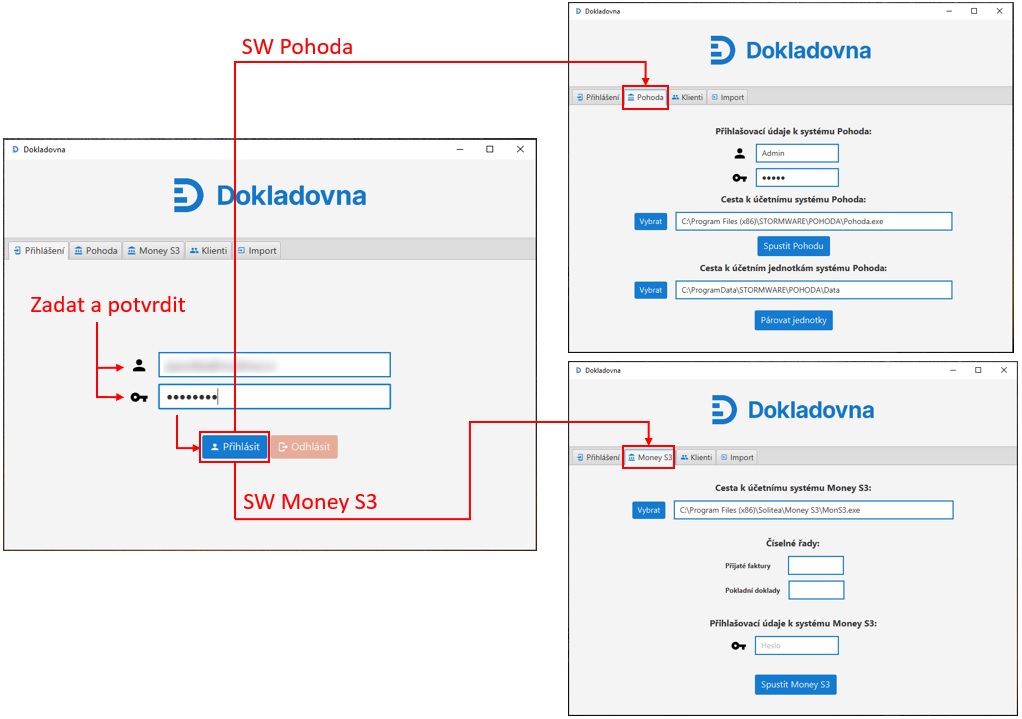
Pozn. Ukázka nastavení účetního SW v systému Dokladovna
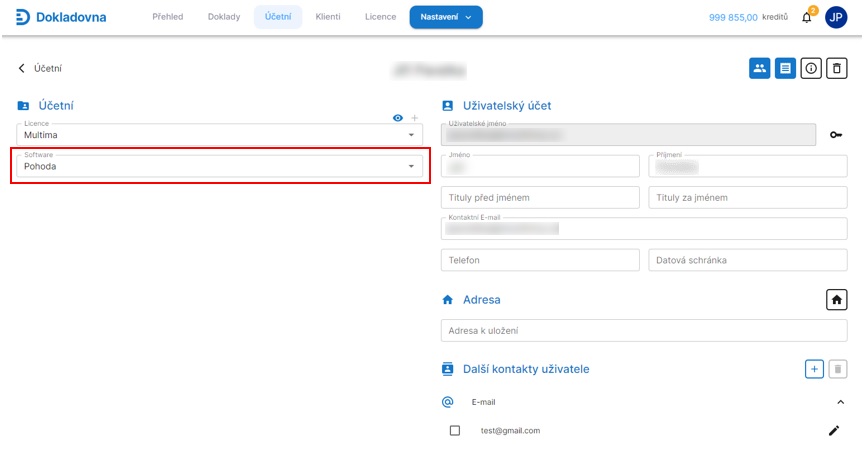
5. Nastavení Dokladovny-Integrovny pro cílový účetní SW
5.1 Nastavení pro SW Pohoda
Na kartě Pohody je nutné vyplnit přihlašovací údaje do softwaru Pohoda, většinou je uživatel nastaven na „Admin“, bez hesla
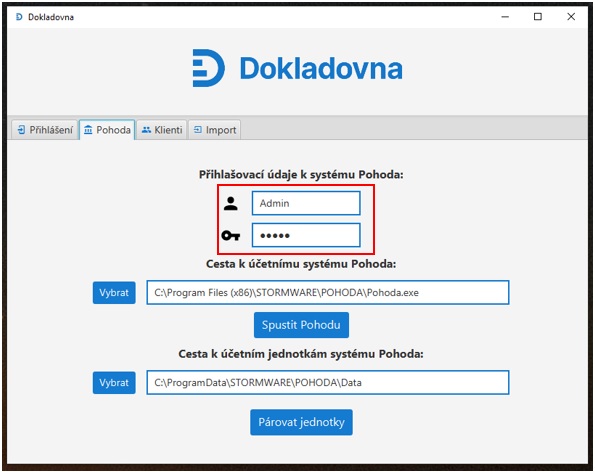
5.2 Nastavení pro SW Money S3
Zde je nutné věnovat velkou pozornost správnému nastavení číselných řad pro „Přijaté faktury“ a „Pokladní doklady“, tyto údaje jsou k dispozici přímo v SW Money S3 (viz následná ukázka – kap. 6.1.).
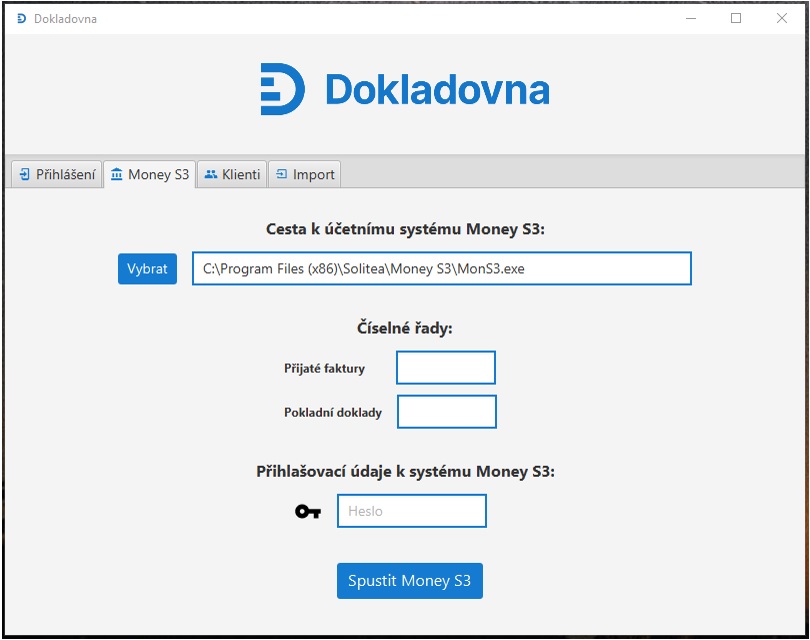
Vyhledání číselných řad v Money S3
V SW Money S3 v záložce „Money“ vybrat „Možnosti a nastavení“, a pak číselné řady.
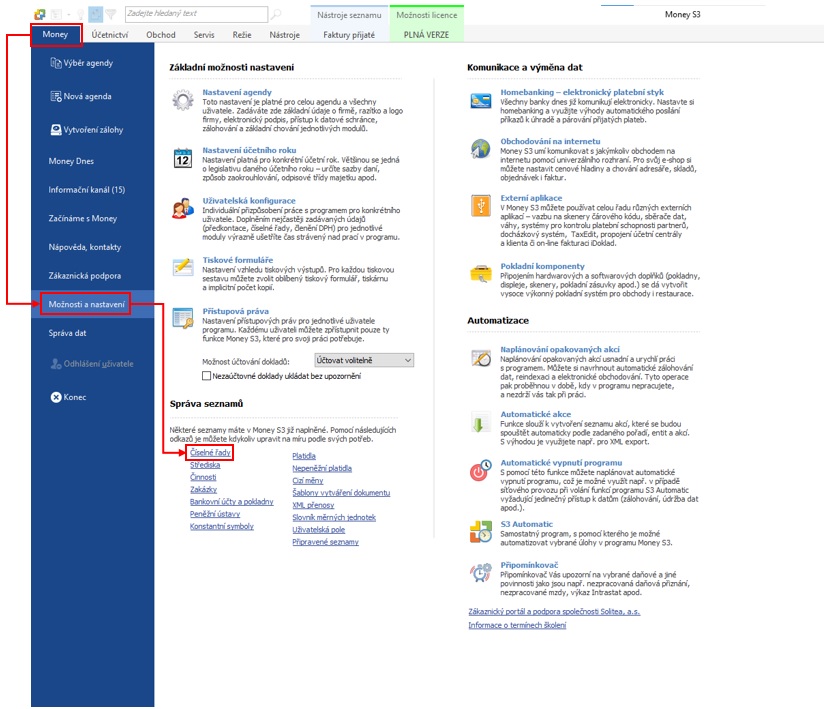
V číselných řadách jsou uvedeny kódy, které je třeba vyplnit do nastavení Dokladovny-Integrovny, na následující ukázce je zadán kód pro přijaté faktury 2rr (Faktury přijaté) a pro účtenky ZArr (Závazky).
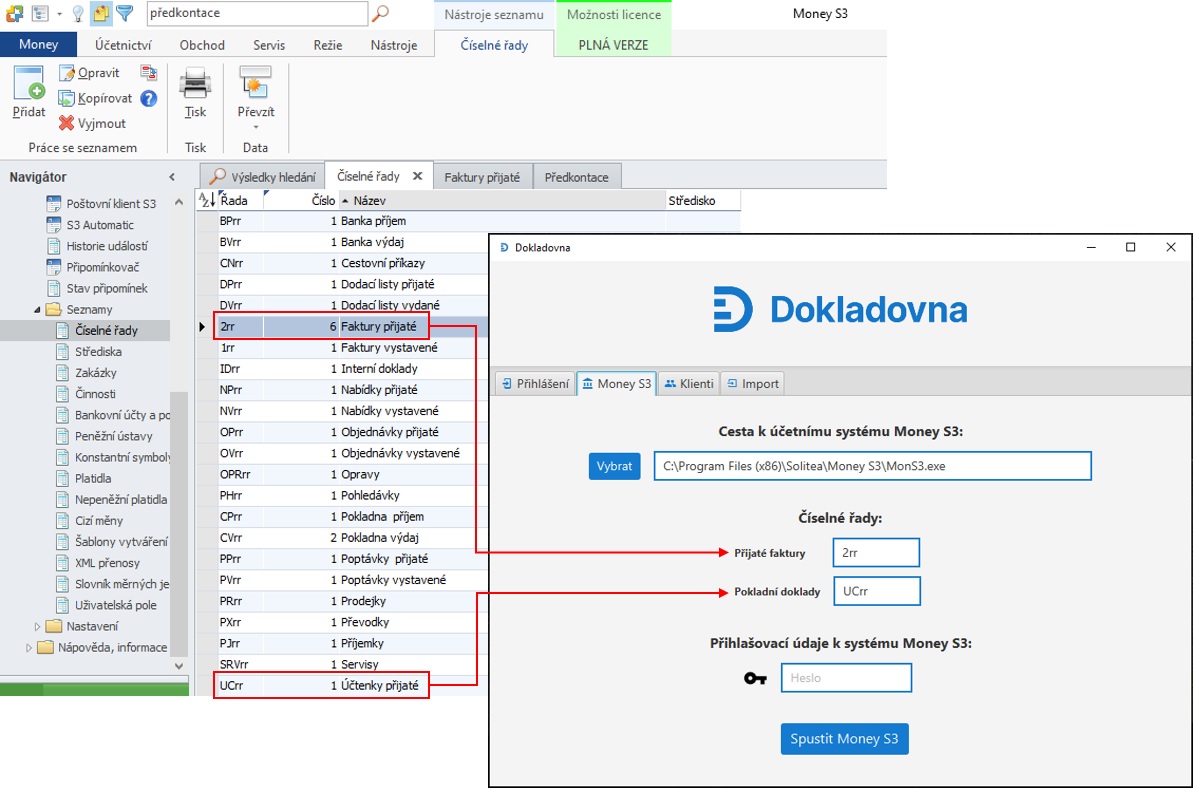
6. Propojení účetních jednotek
Na třetí záložce „Klienti“ jsou aplikací Dokladovna-Integrovna načteni klienti, kteří jsou zadáni v systému Dokladovny a jako účetního mají nastaveného daného uživatele.
Propojení se softwarem Pohoda je realizováno stiskem tlačítka Párovat jednotky. Úspěšné propojení je signalizováno načtením datového souboru účetní jednotky, která se zobrazí v daném řádku (viz obrázek níže).
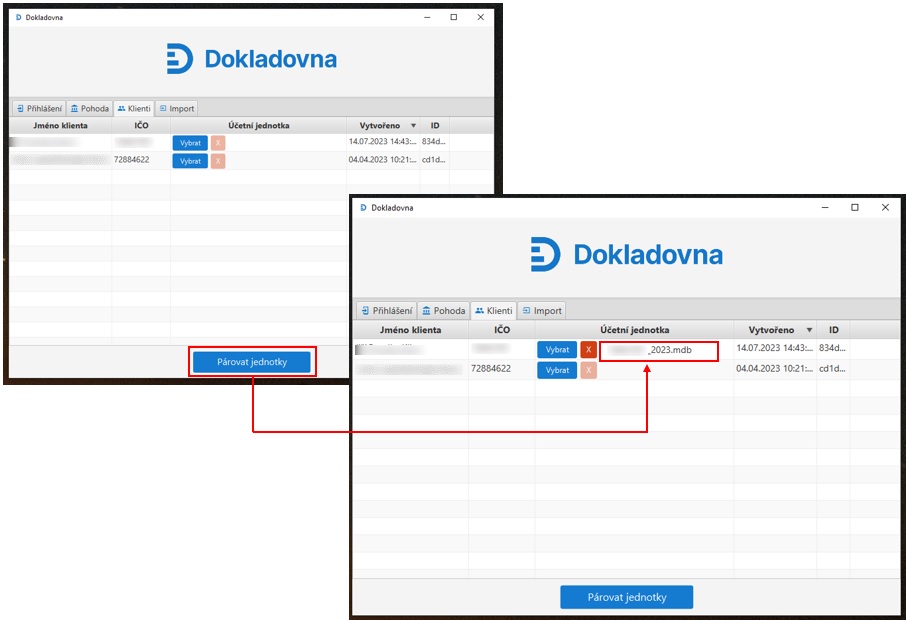
U SW Money S3 není nutné provádět jakékoliv dodatečné nastavení, stačí když je klient zadán jako účetní jednotka v Money S3 a zároveň v systému Dokladovny (viz následující ukázka).

7. Nastavení a provedení importu
Na poslední záložce je možné provést okamžitý import ručně (viz ukázka níže) pouhým stisknutím tlačítka „Synchronizovat“, následně je provedeno stáhnutí všech dokladů, u kterých byla v systému Dokladovny spuštěna volba „Předat do účetnictví“.
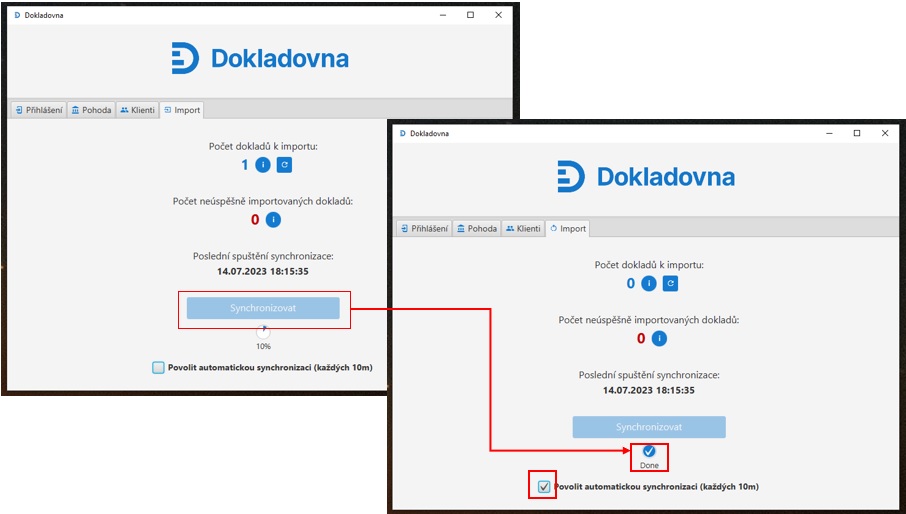
Pro automatický import je možné nastavit 10minutový interval zaškrtnutím volby ve spodní části karty (viz ukázka níže).
Po úspěšném předání dokladu do účetního systému se změní jeho stav v systému Dokladovny na „Předán“ (viz ukázka níže.
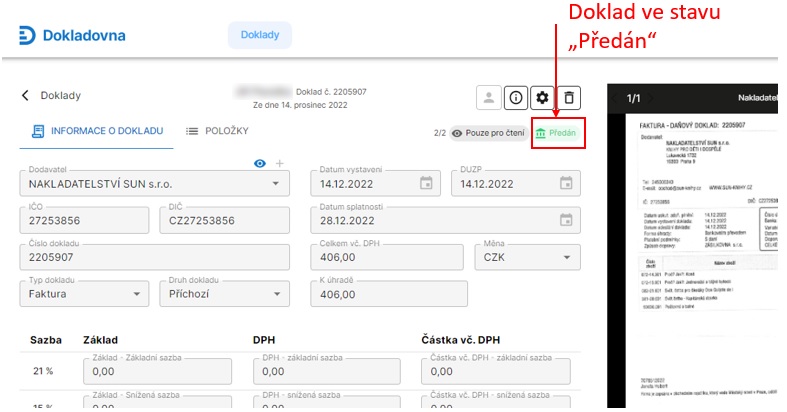
!! Pro úspěšný import do SW Money S3 je nutné vy systému Dokladovny vždy vyplnit předkontaci, v opačném případě bude přenos dat do účetního SW Money S3 neúspěšný!
Pozn.: Aplikace Dokladovna umožňuje automatické předvyplňování předkontací na základě nastavení v agendě předkontací – pokud bude u některé hodnoty zvolen příznak „Výchozí“, bude se tento nastavovat u každého nahraného dokladu, v závislosti na určení množiny klientů, pro které je určen – buď příznak „pro všechny“ nebo výčet klientů.
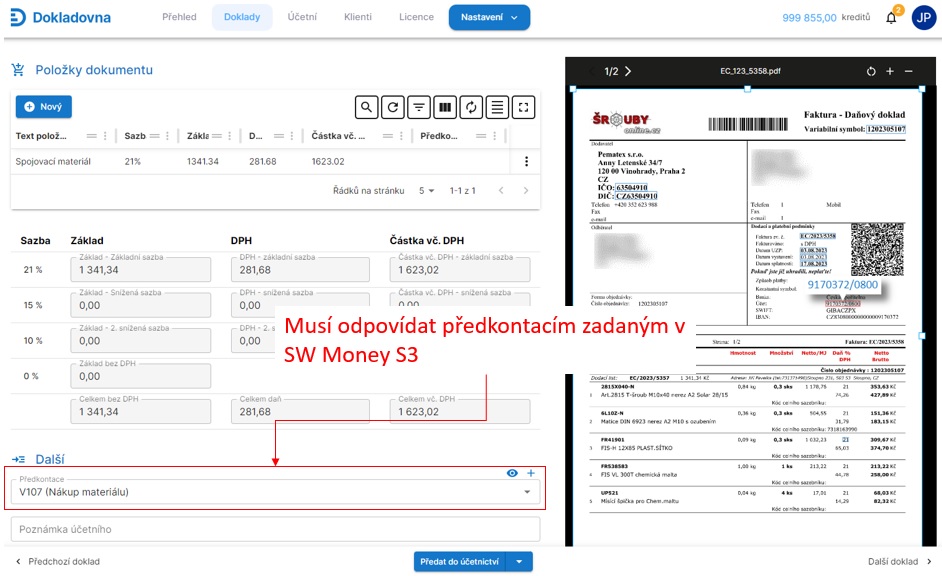
To je vše, pokud je zvolena automatická synchronizace, pak od této chvíle provádí Integrovna celý proces přenosu zkontrolovaného dokladu ze systému Dokladovny do zvoleného účetního softwaru zcela automatizovaně.
8. Chybové stavy
Pokud odmítne SW Pohoda, nebo Money S3 některý doklad přijmout, projeví se to uvedením čísla počtu chybně přenesených dokumentů v záložce „Import“. Po kliknutí na ikonku „i“ je možné zobrazit podrobnosti o chybě (viz ukázka níže).
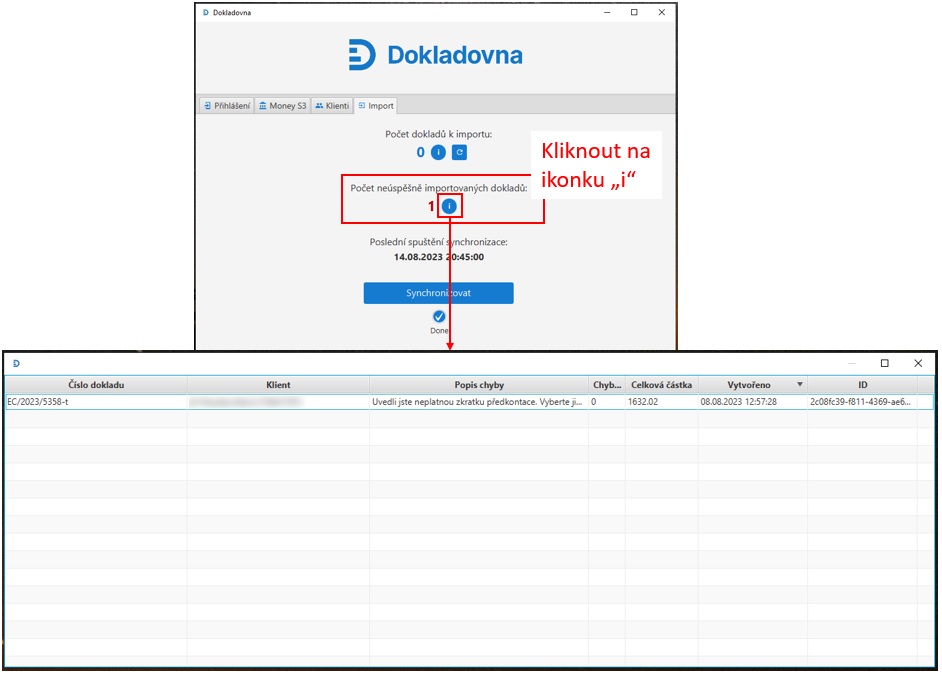
Doklad, který účetní SW nepřijal, je v systému Dokladovna označen stavem „Nepředáno“ (viz ukázka níže). V tomto stavu lze doklad převzít zpět ke kontrole a případné vady odstranit (např. duplicitní identifikaci dokladu, nevyplněnou předkontaci, atp.) a následně opět připravit k předání do účetního SW pomocí tlačítka „Předat do účetnictví“.
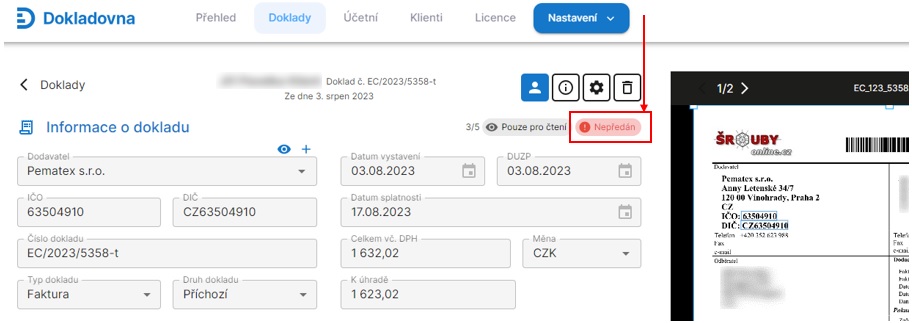
V případě jakýchkoliv problému, či dotazů se prosím obracejte na info@dokladovna.cz.
